
Wist je dat je de AirPods Pro Active Noise Cancellation-functie kunt gebruiken, zelfs als je maar een van de oordopjes hebt? Je kunt ANC inderdaad op een enkele oordop gebruiken. Dit is een geweldige functie als je één AirPods Pro-oordopje gebruikt voor telefoongesprekken, gesprekken, podcasts of het luisteren naar audio. Als je deze functie niet kende, is dat niet zo verwonderlijk, want het is niet de meest voor de hand liggende AirPods Pro-functie om zichzelf te onthullen.
In dit artikel laten we u zien hoe u actieve ruisonderdrukking inschakelt op één oordopje van AirPods Pro.
Om ANC op één oordopje in te schakelen, moet je in het gebied "Toegankelijkheid" in de app Instellingen op de gekoppelde iPhone graven. Dat is niet per se een plek waar de meeste mensen alleen naar toe gaan, dus de kans dat je het per ongeluk ziet, is vrij klein. En dat is jammer, want dit is best een handige functie.
ANC is standaard niet actief wanneer u één AirPods Pro-oordopje gebruikt. Als je iemand bent die zijn AirPods Pro gebruikt om te bellen - er wordt ons verteld dat mensen die nog steeds doen - dan heb je waarschijnlijk regelmatig een enkele oordop in je oor. Je loopt dus een nieuwe functie mis, en dat is gewoon geen manier om te leven.
Uiteraard gaan we ervan uit dat je je AirPods Pro-configuratie al hebt en gekoppeld bent aan de iPhone, anders moet je dat eerst doen.
Ruisonderdrukking inschakelen met één AirPod Pro-oordopje
Zoals met zoveel dingen, beginnen we met de app Instellingen op een iPhone of iPad, dus ga als volgt te werk:
- Open de app Instellingen op iPhone of iPad die is gekoppeld aan AirPods Pro
- Tik op 'Toegankelijkheid'.
- Tik vervolgens op 'AirPods'.
- Zet "Ruisonderdrukking met één AirPod" in de stand "Aan".
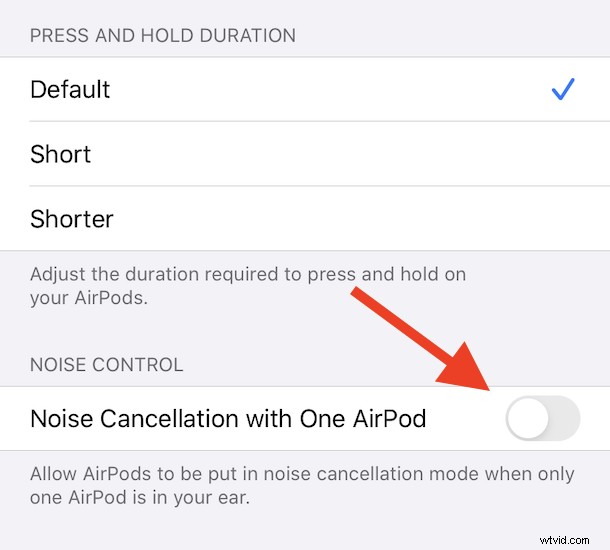
Sluit de app Instellingen en ga aan de slag. Doe één oordopje in en probeer het uit.
Je zou nu actieve ruisonderdrukking moeten kunnen activeren, zelfs als je één oordopje gebruikt.
Zoals de meeste functies van AirPods Pro, wil je er zeker van zijn dat je de AirPods Pro-oorpastest hebt gedaan om er zeker van te zijn dat ze zo goed mogelijk passen, dit geeft je de beste resultaten van alle audiokwaliteit en functies van de oordopjes.
Apple's AirPods Pro hebben veel te bieden, niet in de laatste plaats het feit dat ze voor veel gebruikers beter in je oren passen in vergelijking met AirPods en andere merken oordopjes. Maar een van de grootste verkoopargumenten is de beschikbaarheid van actieve ruisonderdrukking (ANC) en transparantie-modi in plaats van alleen maar te hopen dat je muziek, podcasts of audio alles overstemt, je hebt meer controle dan ooit over je omgevingsgeluid en hoe het heeft invloed op uw AirPods-gebruik.
Nu is dat niet alles wat u kunt doen met AirPods Pro – u kunt ook veranderen wat AirPods Pro doet als u ze uitknijpt tussen vele andere handige trucs, en we hebben nog veel meer AirPods-tips en -gidsen over hoe u het meeste uit uw AirPods Pro. Bekijk ze, er is meer om ze gewoon in je oren te stoppen! Je kunt zelfs interessante en onverwachte dingen doen, zoals AirPods gebruiken als hoortoestellen en nog veel meer.
Zoals altijd, als je nog andere handige tips, trucs kent, of gewoon gedachten en meningen hebt die je wilt delen, laat het dan horen in de opmerkingen over AirPods Pro en ruisonderdrukking!
